如何使用以太网的方式将WinCC (TIA Portal)的组态传送到操作屏上
WinCC flexible ES -- 创建HMI组态 -- 载入并测试组态

通过MPI/PROFIBUS 进行S7 路由的要求
WinCC flexible 2005 或更高版本 STEP 7 V5.3 SP2或更高版本
通过Ethernet进行S7 路由的要求
WinCC flexible 2008 或更高版本 STEP 7 V5.4 SP3 或更高版本 可仅使用如下设备通过"S7 Ethernet"传送通道来路由:
关键字 面板,项目下载,Pack & Go
如何使用 WinCC flexible 通过 S7 路由传输项目到操作面板上? 显示订货号
内容
介绍 S7路由的要求和注意事项 S7路由举例 通过S7路由的传送步骤
介绍
可以从WinCC flexible 组态计算机通过不同的子网来下载WinCC flexible 项目。如果使用路由,则可以建 立一个不同子网间的连接。一个SIMATIC站如果有相应的接口则可作为一个路由器使用。具有通信能力的 模块(CPU 或CP)如果用来创建不同子网间的网关,则必须支持路由功能。WinCC flexible 组态计算机必须 连接到一个MPI总线、PROFIBUS或Ethernet网络上来下载WinCC flexible 项目。下载程序的目标操作面 板也必须 连接到一个MPI总线、PROFIBUS或Ethernet网络上。
西门子安全建议的链接
OP 73micro TP177 Mobile Panel 177 Mobile Panel 277 Mobile Panel 277 IWLAN Mobile Panel 277 IWLAN V2 所有 OP73, OP77A, OP77B OP / TP177 OP / TP 277 MP 177 MP 277 MP 377
WinCC flexible 项目传送——以太网

1通过以太网将一个 WinCC flexible 项目传送。
1.1 准备条件IP 地址必须是唯一的。
在没有使用如集线器、交换机或路由器等有源组件,而采取直接连接的情况下,需要一个交叉连接的网线。
1.2 Windows 的面板的通讯参数设置为了通过以太网传送WinCC flexible 组态,必须在基于Windows 的面板(触摸屏)和组态 PC 上进行相应的一些设置。
这些插图可能因不同的操作员面板而不同,因为对于每个操作员面板来说,并非所有的功能都可用。
其设置步骤如下1.2.1 “Control Panel”中的设置在“Control Panel”中打开传送对话框。
图01控制面板1.2.2 传送设置在通道 2 下启用通过以太网传送。
为通道 2 选择“Ethernet”。
对于通道2,还可以为“Enable Channel”设置一个复选标记;如有需要,还可以设置“Remote Control”。
图02 传送设置注意事项:当通过 WinCC flexible 的开发环境触发传送时,“Remote Control”选项允许自动中止面板上的运行系统。
接着,面板会自动切换至传送模式。
1.2.3 选择以太网适配器单击“Advanced”按钮,打开高级设置(图02)。
选择正在使用的以太网驱动程序。
注意事项:在操作员面板带有集成以太网卡的情况下,必须使用“Onboard LAN Ethernet Driver”,因为网卡通常都是兼容 NE2000 的驱动程序。
接下来,单击“Properties”按钮。
图03 网络组态1.2.4定义网络组态下面的对话框给出了面板的当前以太网网络参数。
如果没有从 DHCP 服务器中获取 IP 地址,则选择“Specify an IP address”,为面板定义 IP 地址和子网掩码。
注意事项:IP 地址必须唯一,即,IP 地址不能被网络中的其它节点使用。
1.2.5更改面板的名称在“Control Panel”中,单击“Communication”图标,打开对话窗口“Communications Properties”。
西门子 S7-200 以太网模块连接 WINCC

西门子 S7-200 以太网模块连接 WINCC 产品简介:北京华科远创科技有限研发的远创智控ETH-YC模块,型号有MPI-ETH-YC01和MPI-ETH-YC01,适用于西门子S7-200/S7-300/S7-400、SMART S7-200、西门子数控840D、840DSL、合信、亿维PLC的PPI/MPI/PROFIBUS转以太网。
用于西门子S7-200/S7-300/S7-400程序上下载、上位监控、设备联网和数据采集。
该产品获得国家实用新型发明专利和外观专利,上市几年来,得到了众多用户的喜爱和亲睐。
ETH-YC西门子系列模块支持和市面上几乎所有的SCADA 监控组态软件以太网通讯,例如:WINCC、组态王、MCGS、力控、杰控、易控、INTOUCH、IFIX、LABVIEW 等。
PPI-ETH-YC01 模块连接 S7200
西门子S7-200 采用模块连接WINCC,可以采用:WINCC 的TCP 驱动。
采用 WINCC 自带的 TCP/IP 驱动
1、打开 WINCC 软件,新建一个项目,右击【变量管理】,选择
【添加新的驱动程序】选择【SIMATIC S7 Protocol
Suite.chn】文件;
2、右击【TCP/IP】连接,选择【新驱动程序的连接】,定义一个连接名,点击【属性】,在【IP地址】处填入模块的IP 地址,点击【确定】;
3、右击工程栏【变量管理】组下的【TCP/IP】连接,选择【系统参数】,在【单位】选项中的【逻辑设备名称(D)】中选择“TCP/IP->(计算机网卡)”。
【逻辑设备名称(D)】中选择“TCP/IP->(计算机网卡)”。
注意:不要选带auto 的网卡。
西门子HMI触摸屏操作手册
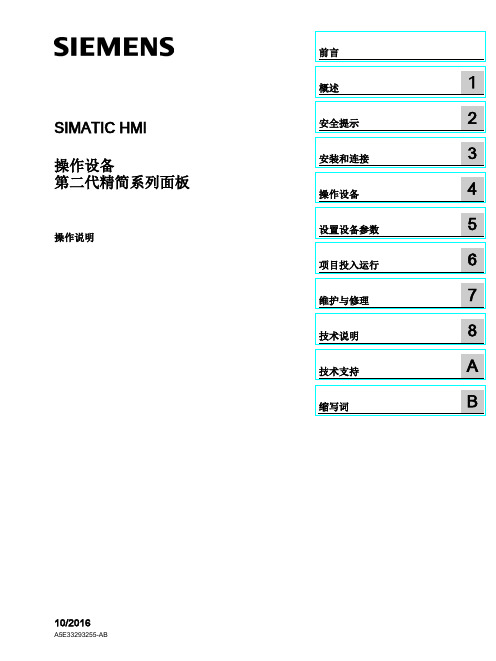
SIMATIC HMI操作设备第二代精简系列面板操作说明Siemens AGDivision Digital Factory Postfach 48 4890026 NÜRNBERG A5E33293255-ABⓅ 11/2016 本公司保留更改的权利Copyright © Siemens AG 2016. 保留所有权利法律资讯警告提示系统为了您的人身安全以及避免财产损失,必须注意本手册中的提示。
人身安全的提示用一个警告三角表示,仅与财产损失有关的提示不带警告三角。
警告提示根据危险等级由高到低如下表示。
危险表示如果不采取相应的小心措施,将会导致死亡或者严重的人身伤害。
警告表示如果不采取相应的小心措施,可能导致死亡或者严重的人身伤害。
小心表示如果不采取相应的小心措施,可能导致轻微的人身伤害。
注意表示如果不采取相应的小心措施,可能导致财产损失。
当出现多个危险等级的情况下,每次总是使用最高等级的警告提示。
如果在某个警告提示中带有警告可能导致人身伤害的警告三角,则可能在该警告提示中另外还附带有可能导致财产损失的警告。
合格的专业人员本文件所属的产品/系统只允许由符合各项工作要求的合格人员进行操作。
其操作必须遵照各自附带的文件说明,特别是其中的安全及警告提示。
由于具备相关培训及经验,合格人员可以察觉本产品/系统的风险,并避免可能的危险。
按规定使用Siemens 产品请注意下列说明:警告Siemens 产品只允许用于目录和相关技术文件中规定的使用情况。
如果要使用其他公司的产品和组件,必须得到 Siemens推荐和允许。
正确的运输、储存、组装、装配、安装、调试、操作和维护是产品安全、正常运行的前提。
必须保证允许的环境条件。
必须注意相关文件中的提示。
商标所有带有标记符号 ® 的都是西门子股份有限公司的注册商标。
本印刷品中的其他符号可能是一些其他商标。
若第三方出于自身目的使用这些商标,将侵害其所有者的权利。
WINCC程序组态连接操作手册.doc
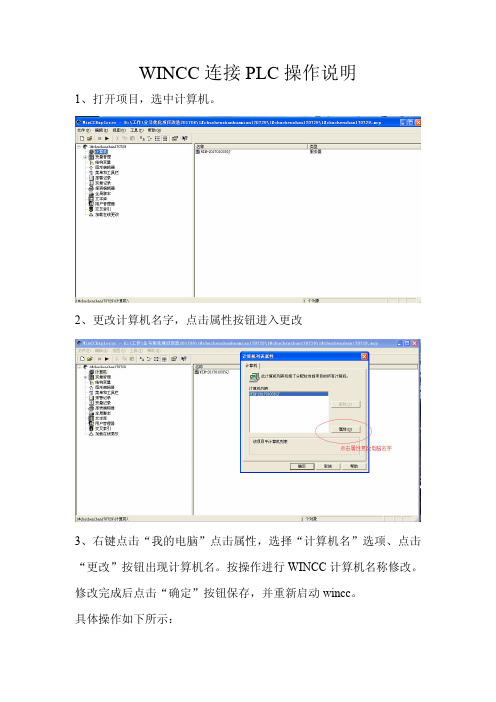
WINCC连接PLC操作说明
1、打开项目,选中计算机。
2、更改计算机名字,点击属性按钮进入更改
3、右键点击“我的电脑”点击属性,选择“计算机名”选项、点击“更改”按钮出现计算机名。
按操作进行WINCC计算机名称修改。
修改完成后点击“确定”按钮保存,并重新启动wincc。
具体操作如下所示:
4、修改完WINCC 程序的计算机名称后,修改启动参数。
右键“计算机”点击属性按钮,选择“启动”、“图形运行系统”修改画面运行的属性。
启动选项中选择“报警记录运行系统”、“变量记录运行系统”“用户归档”。
其他的选项会根据这三个进行自动更改。
图形运行系统中在窗口属性中选择“全屏”打勾。
5、更改驱动参数
A、在变量管理中选择TCP/IP选项,选择驱动参数选项,在单元中更改逻辑设备名称。
B、查看本地连接的属性,查看以太网卡的名称,选择与以太网卡一致的TCP/IP驱动
具体操作入下图所示:
操作完成后保存修改、重新启动WINCC程序。
点击运行即可。
从组态计算机将 WinCC flexible 运行文件传到另一台计算机

从组态计算机将WinCC flexible 运行文件传到另一台计算机,需要对RT Loader 做哪些配置?组态注意事项:以下的例子说明了从组态计算机将WinCC flexible 运行文件传到另一台计算机,需要对RT Loader 做哪些配置。
此外,例子中还说明了如何在自动启动中添加运行文件。
因此,WinCC flexible 可以在计算机启动时自动运行。
•目标计算机中的计算机设置(WinCC flexible Runtime 传送的目标计算机)•组态计算机的计算机设置(WinCC flexible Runtime 传送的源计算机)•在自动启动中添加RT Loader•手动复制运行文件"*.fwx" 到目标计算机•传输或启动Runtime 时的错误处理常规:以下为可用的传送选项:•串口-用西门子RS232 电缆(MLFB: 6ES7 901-1BF00-0XA0)•USB -用一根主到主USB 电缆•以太网-通过TCP/IP 连接•MPI/PROFIBUS首先在组态计算机和目标计算机之间建立以上提到的一个连接。
目标计算机中的计算机设置图01设置描述:连接-通道1,串口:如果Runtime file通过串口传给目标计算机,使能通道1。
连接-通道2:如果Runtime file通过MPI (PROFIBUS), USB或Ethernet 传给目标计算机,使能通道2。
路径-配置文件:指定一个选择的路径。
随后Runtime file "*.fwx"被传送到这个路径下。
路径-配置备份文件指定一个选择的路径。
项目从原始格式(*.hmi)传送时,如果在配置计算机传输设置中选择了"Activate backup",则项目会被压缩为"*.pdz" 文件并传送到指定的路径中。
路径-自动启动应用:在目标计算机中指定"HmiRtm.exe" 文件所在路径。
触摸屏以太网口怎么和plc通讯
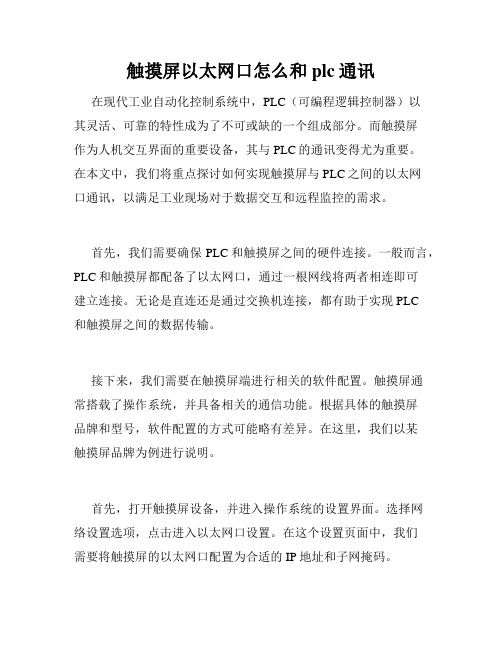
触摸屏以太网口怎么和plc通讯在现代工业自动化控制系统中,PLC(可编程逻辑控制器)以其灵活、可靠的特性成为了不可或缺的一个组成部分。
而触摸屏作为人机交互界面的重要设备,其与PLC的通讯变得尤为重要。
在本文中,我们将重点探讨如何实现触摸屏与PLC之间的以太网口通讯,以满足工业现场对于数据交互和远程监控的需求。
首先,我们需要确保PLC和触摸屏之间的硬件连接。
一般而言,PLC和触摸屏都配备了以太网口,通过一根网线将两者相连即可建立连接。
无论是直连还是通过交换机连接,都有助于实现PLC和触摸屏之间的数据传输。
接下来,我们需要在触摸屏端进行相关的软件配置。
触摸屏通常搭载了操作系统,并具备相关的通信功能。
根据具体的触摸屏品牌和型号,软件配置的方式可能略有差异。
在这里,我们以某触摸屏品牌为例进行说明。
首先,打开触摸屏设备,并进入操作系统的设置界面。
选择网络设置选项,点击进入以太网口设置。
在这个设置页面中,我们需要将触摸屏的以太网口配置为合适的IP地址和子网掩码。
IP地址是设备在网络中唯一的标识符,需要保证PLC和触摸屏在同一个子网中。
子网掩码用于判断两个设备是否在同一个子网中,一般情况下,子网掩码为255.255.255.0即可满足大部分通讯需求。
在IP地址和子网掩码设置完成后,还需要配置网关和DNS服务器。
网关用于连接不同子网之间的通讯,一般是工厂网络的路由器IP地址。
DNS服务器则用于解析域名和IP地址的对应关系,可以填写工厂网络的DNS服务器地址,也可以填写公共的DNS服务器地址。
在触摸屏的以太网口设置完成后,我们需要进一步配置PLC端的相关参数。
每个PLC品牌和型号的配置方式可能略有不同,但大致步骤是相似的。
首先,打开PLC的编程软件,选中对应的PLC型号和连接方式。
在软件中新建一个工程,在项目设置中选择以太网口通讯方式,并填写触摸屏的IP地址和通讯端口号。
接下来,我们需要设定PLC的数据寄存器和触摸屏的触摸点位之间的对应关系。
wincc flexiable 2008用 以太网给触摸屏(mp277
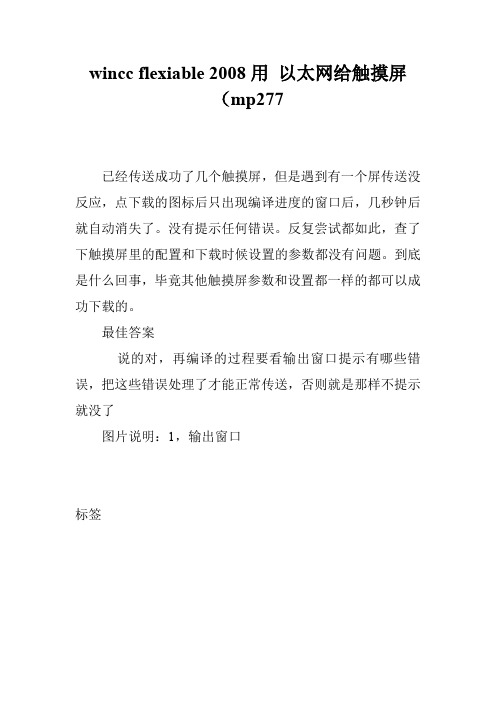
wincc flexiable 2008用以太网给触摸屏
(mp277
已经传送成功了几个触摸屏,但是遇到有一个屏传送没反应,点下载的图标后只出现编译进度的窗口后,几秒钟后就自动消失了。
没有提示任何错误。
反复尝试都如此,查了下触摸屏里的配置和下载时候设置的参数都没有问题。
到底是什么回事,毕竟其他触摸屏参数和设置都一样的都可以成功下载的。
最佳答案
说的对,再编译的过程要看输出窗口提示有哪些错误,把这些错误处理了才能正常传送,否则就是那样不提示就没了
图片说明:1,输出窗口
标签。
- 1、下载文档前请自行甄别文档内容的完整性,平台不提供额外的编辑、内容补充、找答案等附加服务。
- 2、"仅部分预览"的文档,不可在线预览部分如存在完整性等问题,可反馈申请退款(可完整预览的文档不适用该条件!)。
- 3、如文档侵犯您的权益,请联系客服反馈,我们会尽快为您处理(人工客服工作时间:9:00-18:30)。
Service & Support Cover sheet
WinCC (TIA Portal)
WinCC (TIA Portal)
FAQ February 2012
Ethernet Transfer bei WinCC flexible Service & Support Portal of Siemens AG, Sector Industry, Industry Automation and Drive Technologies (/nutzungsbedingungen )
WinCC (TIA Portal)
1 Windows 7 (4)
1.1 (4)
1.2 (4)
1.3 (6)
1.4 (9)
1.4.1 (9)
1.4.2 (9)
1.5WinCC (TIA Portal) (11)
Ethernet Transfer bei WinCC flexible
1 Windows 7
Ethernet Transfer bei WinCC flexible 1
Windows 7
1.1
WinCC (TIA Portal)
1.2
TP700 Comfort
1-1
1.
“Control Panel “Transfer ”
2.
“Channel “Ethernet “Enable Transfer “Ethernet
3. “Properties…
4.
“Ethernet Driver
1 Windows 7
Ethernet Transfer bei WinCC flexible
5.
DHCP IP “Specify an IP address IP
IP
“OK
6.
“File ”>“Close “OK “Transfer Settings ”
7. “Control Panel ”
8.
“Runtime Loader “Transfer
1 Windows 7
1.3
Ethernet Transfer bei WinCC flexible
1 Windows 7
Ethernet Transfer bei WinCC flexible 1-2
1.
“Network and Sharing Center
2.
“Network and Sharing Center “Change adapter settings “Network “Properties
1 Windows 7
Ethernet Transfer bei WinCC flexible
3.
“Internet Protocol Version 4
(TCP/IPv4) “Properties
4.
IP
IP
5.
“OK
1 Windows 7
Ethernet Transfer bei WinCC flexible 1.4
1.4.1
1-3
1.
“Search programs and files “CMD
2.
“ping IP “172.16.33.66
IP DHCP IP
3.
IP
“Control Panel > Transfer Settings ”
4.
Windows
1.4.2
1 Windows 7
Ethernet Transfer bei WinCC flexible 1-4
1.
“Runtime Loader “Taskbar “Start > Programs >
Command Prompt Windows CE
2.
“ping IP “172.16.33.40
IP DHCP IP
3.
IP
“Control Panel > Transfer
Settings
4.
Windows CE
1 Windows 7
Ethernet Transfer bei WinCC flexible 1.5
WinCC (TIA Portal)
1-5
1.
“Devices & networks ” “Devices & networks “Network view
2.
“General IP
3.
“HMI_1 [TP700]
“Online “Online > Extended download to device...
1 Windows 7
Ethernet Transfer bei WinCC flexible
4.
“Set PG/PC interface “Ethernet
“Load “Load preview
IP “Device name > Use other IP IP IP “Devices & networks
5.
“Overwrite
“Load。
